
Liên kết đến trang web, email hoặc trang chiếu trong Keynote trên iPad
Bạn có thể biến văn bản, hộp văn bản, hình ảnh, hình, đường, mũi tên và video thành các liên kết mà bạn có thể chạm vào trong bài thuyết trình để mở trang web hoặc email, chuyển đến trang chiếu khác hoặc thoát bản trình chiếu.
Khi bạn nhập văn bản trong hộp văn bản hoặc hình, Keynote phát hiện các địa chỉ web (URL) và địa chỉ email hợp lệ cũng như tạo kiểu cho chúng (ví dụ: với dấu gạch chân hoặc màu khác) để cho biết chúng là các liên kết hoạt động. Nếu bạn không muốn Keynote tự động phát hiện các liên kết, bạn có thể tắt định dạng liên kết tự động.
Thêm liên kết
Chạm vào đối tượng, hộp văn bản hoặc văn bản được chọn bạn muốn biến thành liên kết, sau đó chạm vào Liên kết.
Chạm vào Liên kết đến và chọn một đích đến (Trang chiếu, Trang web hoặc Email).
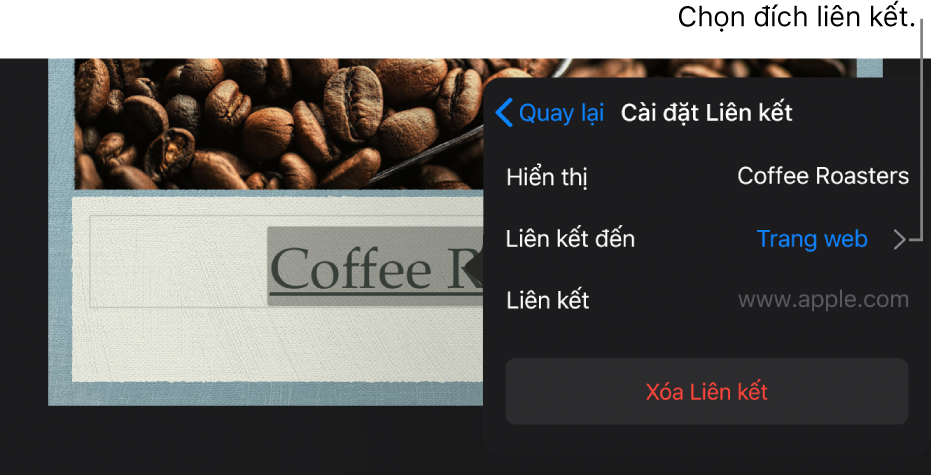
Chỉ định thông tin chi tiết cho đích đến:
Trang chiếu: Đi tới một trang chiếu khác trong bài thuyết trình. Chọn một trong các tùy chọn trang chiếu hoặc chạm vào Liên kết đến trang chiếu và chọn số trang chiếu.
Trang web: Mở một trang web trong trình duyệt. Trong trường Liên kết, hãy nhập URL cho trang web. Đối với liên kết văn bản, trong trường Hiển thị, nhập văn bản bạn muốn người đọc nhìn thấy. Ví dụ: bạn có thể muốn hiển thị tên miền và không muốn hiển thị toàn bộ địa chỉ web.
Email: Mở email được đề trước địa chỉ với địa chỉ bạn cung cấp trong trường Đến. Đối với liên kết văn bản, trong trường Hiển thị, nhập văn bản bạn muốn người đọc nhìn thấy. Ví dụ: bạn có thể muốn hiển thị tên người nhận và không muốn hiển thị toàn bộ địa chỉ email. Nhập chủ đề vào trường Chủ đề hoặc để trống.
Thoát bản trình chiếu: Kết thúc bản trình chiếu.
Để xác minh đích, chạm vào Quay lại, sau đó chạm vào nút Chuyển tới trang chiếu, Mở liên kết hoặc Soạn email.
Nếu bạn không cần xác minh liên kết, hãy chạm vào trang chiếu để đóng các điều khiển.
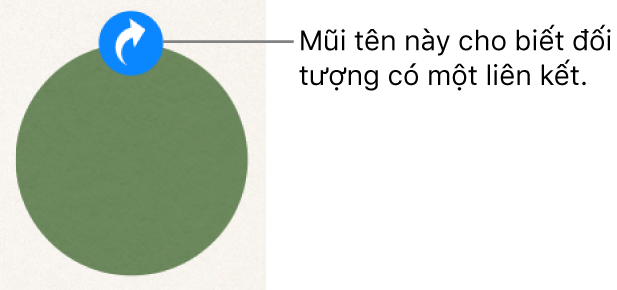
Văn bản được liên kết được gạch chân và một biểu tượng liên kết (trông giống như một mũi tên cong) xuất hiện bên cạnh các đối tượng được liên kết. Biểu tượng không hiển thị khi bạn phát bài thuyết trình.
Sửa hoặc hủy kích hoạt liên kết
Chạm vào văn bản được liên kết hoặc biểu tượng liên kết trên đối tượng được liên kết.
Nếu liên kết ở trong một ô bảng, trước tiên chạm vào ô, sau đó chạm vào biểu tượng liên kết.
Trong trình sửa liên kết, hãy chạm vào Cài đặt liên kết.
Thực hiện các thay đổi của bạn hoặc chạm vào Xóa liên kết.
Khi bạn xóa liên kết, văn bản liên kết được giữ lại nhưng định dạng liên kết bị xóa và liên kết không hoạt động nữa.
Khi bạn đã hoàn tất, hãy chạm vào trang chiếu để đóng Cài đặt liên kết.
Tắt định dạng tự động cho liên kết
Nếu bạn không muốn Keynote định dạng URL trang web và địa chỉ email thành liên kết hoạt động, bạn có thể tắt tự động định dạng.
Chạm vào
 ở đầu màn hình.
ở đầu màn hình.Chạm vào Cài đặt, sau đó chạm vào Tự động sửa.
Tắt Áp dụng kiểu liên kết.
Liên kết sẽ không còn trông giống như liên kết nhưng sẽ vẫn hoạt động trừ khi bạn cũng tắt Tự động phát hiện liên kết.
Cài đặt áp dụng cho văn bản mới mà bạn nhập vào tất cả các bài thuyết trình Keynote. Các liên kết hiện có không bị ảnh hưởng bởi thay đổi này.
Bạn có thể thiết lập bản trình chiếu thành một bài thuyết trình tương tác thay đổi trang chiếu khi người xem chạm vào liên kết. Bài thuyết trình tương tác, chỉ có liên kết đặc biệt hữu ích trong thiết lập ki-ốt.